Animaatio on keskeinen elementti After Effects -ohjelmassa, joka mahdollistaa luovien ja dynaamisten sisältöjen luomisen. Tässä oppaassa opit, miten voit muokata ja hallita animaatioita Keyframe -avusteisesti. Käymme läpi erilaisia interpolaatioita, jotka antavat animaatioillesi enemmän syvyyttä ja dynamiikkaa. Sukelletaan suoraan aiheeseen ja aloitetaan perusteista!
Tärkeimmät havainnot
- Keyframeit ovat olennaisia animaatiossa After Effectsissa.
- Voit animointi erilaisia parametreja, kuten sijaintia, skaalausta ja läpinäkyvyyttä.
- Keyframe-interpolaatioilla on suuri vaikutus animaation kulkuun.
- RAM-esikatselu mahdollistaa animaatiosi reaaliaikaisen näyttämisen.
Vaiheittainen opas
1. Käyttöliittymän ja tasojen ymmärtäminen
Ensiksi sinun tulisi tutustua After Effects -ohjelman käyttöliittymään. Työskentelemäsi taso sisältää erilaisia alueita, mukaan lukien muunnosvaihtoehtoja. Saadaksesi lisää tietoa tasoista, laajenna taso ja katso sen alla olevia vaihtoehtoja.

Täältä löydät tärkeitä parametreja, kuten tukipisteen, sijainnin, skaalaamisen, kiertämisen ja läpinäkyvyyden. Kaikki nämä elementit ovat merkityksellisiä videon animaatiossa.
2. Keyframejen asettaminen
Aloittaaksesi animaatiosi, sinun täytyy asettaa keyframeja. Aloita erityisen parametrin stoppikellosta, jota haluat animointi. Ensimmäinen keyframe asetetaan "nollapisteessä". Voit liikuttaa aikakursoriasi kehys kehys -periaatteella videossa asettaaksesi seuraavan keyframen.

Esimerkiksi, jos haluat animointi skaalausta, aseta ensin keyframe 100% ja siirry sitten muutaman kehyksen eteenpäin asettaaksesi toisen keyframen eri skaalaparametrilla.
3. Animaation luominen
Kun olet asettanut ensimmäiset keyframeit, voit säätää arvoja. Aseta skaala 5 sekunnin kohdalla 20%:iin ja palaa sitten alkuperäiseen arvoon 8 sekunnissa. Näin saat yksinkertaisen animaation, jossa esine pienenee ja sitten kasvaa takaisin.

Tämän tekniikan avulla voit luoda yksinkertaisia, mutta tehokkaita animaatioita. Esikatsellaksesi animaatiotasi, paina välilyöntinäppäintä RAM-esikatselun luomiseksi.
4. Reaaliaikainen näyttö
Jos esikatselun jälkeen huomaat, että animaatio ei toista reaaliaikaisesti, on tärkeää tietää, että After Effects tarvitsee ensin renderöidä sisältö RAM-muistiin. Käynnistä RAM-esikatselu painamalla numeronäppäimistön nollanäppäintä, jotta animaatio toistuu sujuvammin.
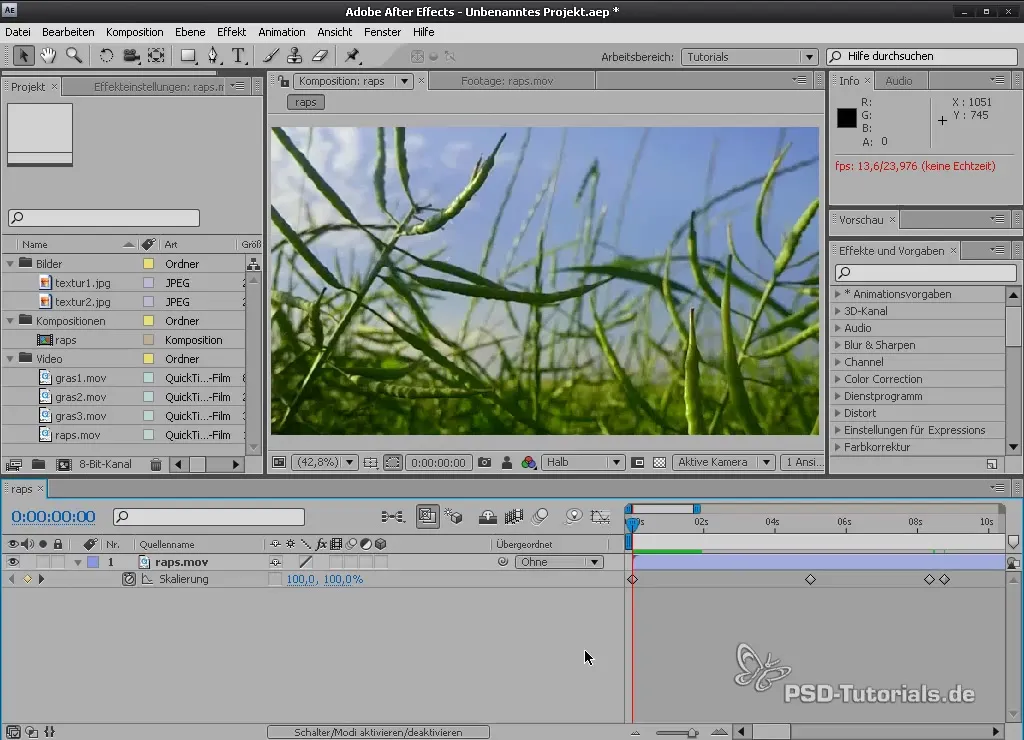
Hienosäädä animaatiota, kunnes se näyttää hyvältä, ja toista se uudelleen tarkistaaksesi lopputulemaa.
5. Keyframe-interpolaatio säätäminen
Keyframejen tärkeä ominaisuus on mahdollisuus muuttaa niiden interpolaatioita. Napsauta hiiren oikealla yhdelle tai useammalle keyframelle ja valitse "Keyframe-avaruus" > "Easy Ease". Tämä takaa sujuvamman siirtymisen animaatiossa.
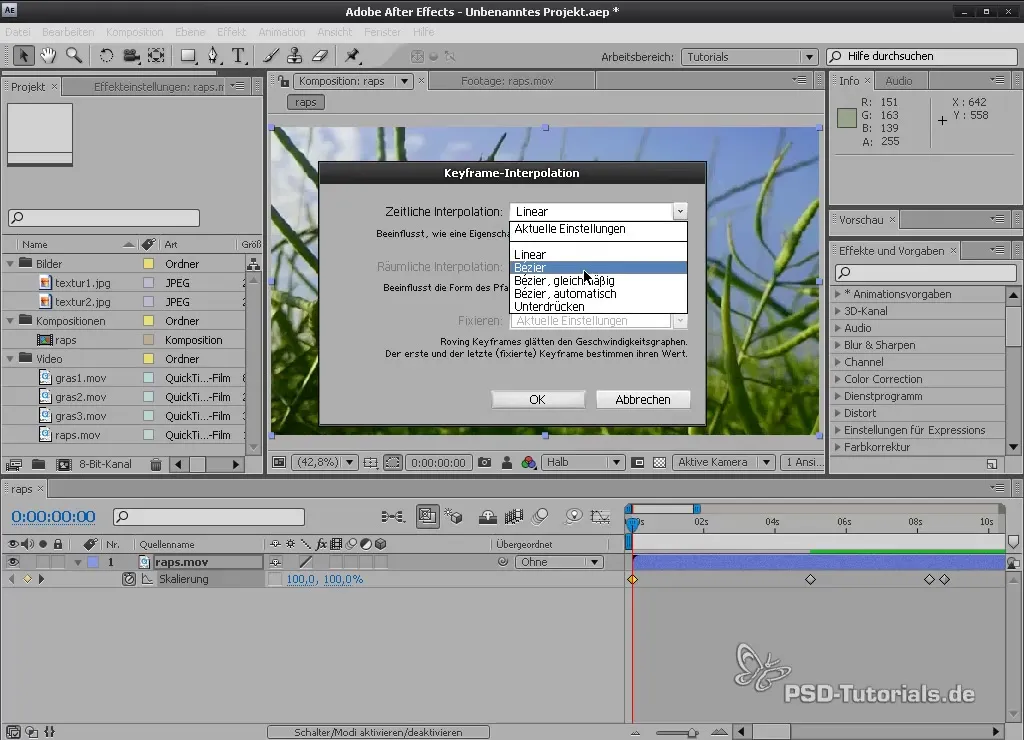
Kun toistat animaation nyt, huomaat merkittävän eron. Liike alkaa hitaammin ja kiihtyy sitten, mikä antaa animaatiolle enemmän dynamiikkaa.
6. Käyrien säätäminen
Luodaksesi vielä vaativampia liikkeitä, voit käyttää käyräeditoria. Napsauta vastaavaa käyrää ja säädä käyriä toiveidesi mukaan. Näin voit hallita nopeutta edelleen.

Suoristaaksesi käyrät varmistat, että siirtymät ovat sujuvia, mikä tekee animaatiostasi elävämmän.
7. Useiden parametrien samanaikainen animointi
Luodaksesi vielä kiinnostavampia animaatioita, voit animointi useita parametreja samanaikaisesti. Poista ensin kaikki edelliset keyframeit napsauttamalla uudelleen stoppikelloa ja aseta sitten sekä sijainti että skaalaus.
Valitse piste, missä molemmat parametrit kulkevat animaation läpi samanaikaisesti, jotta saat aikaan dynaamisen efektin.
8. Animaation hienosäätö
Kun olet asettanut kaikki keyframeit, on aika optimoida siirtymät. Pidä painettuna ohjausnäppäintä (Shift) ja napsauta keyframea antaaksesi sille Easy Ease -interpolaation, jolloin siirtymät ovat sulavampia.
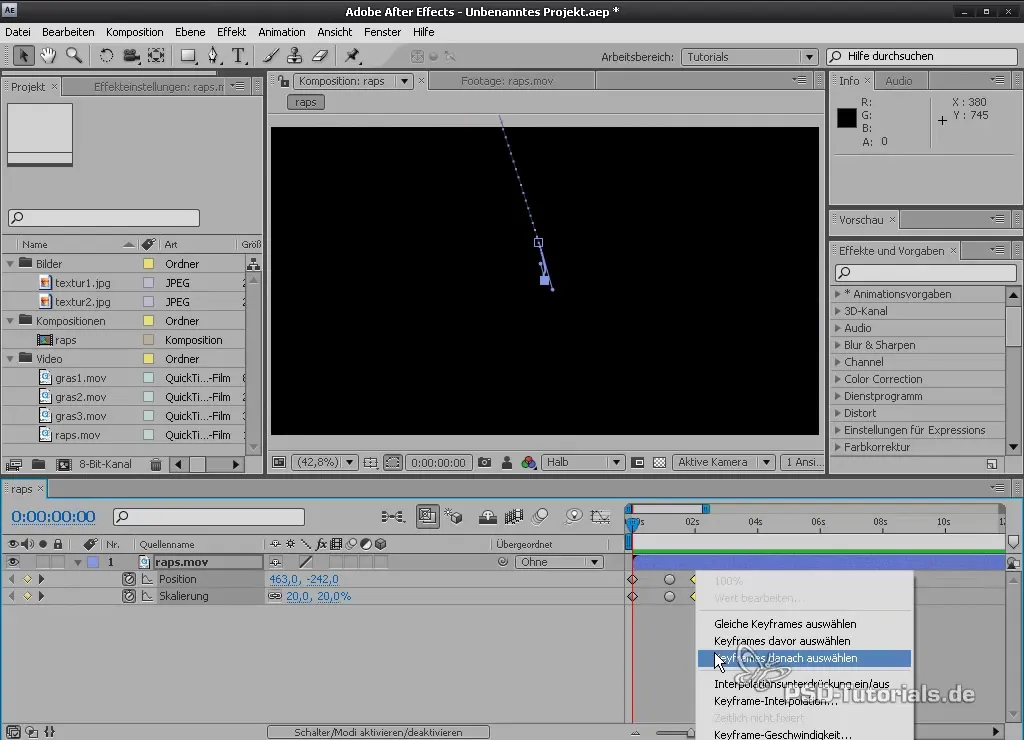
Tämän hienosäätön ansiosta animaatiosi tulee sekä houkuttelevammaksi että ammattimaisemmaksi.
9. Läpinäkyvyyden lisääminen
Toinen animaation aspekti on läpinäkyvyys. Aseta läpinäkyvyys nollaksi ja animoi se 100%:iin keyframeitten kautta luodaksesi siirtymän näkymättömästä näkyväksi.
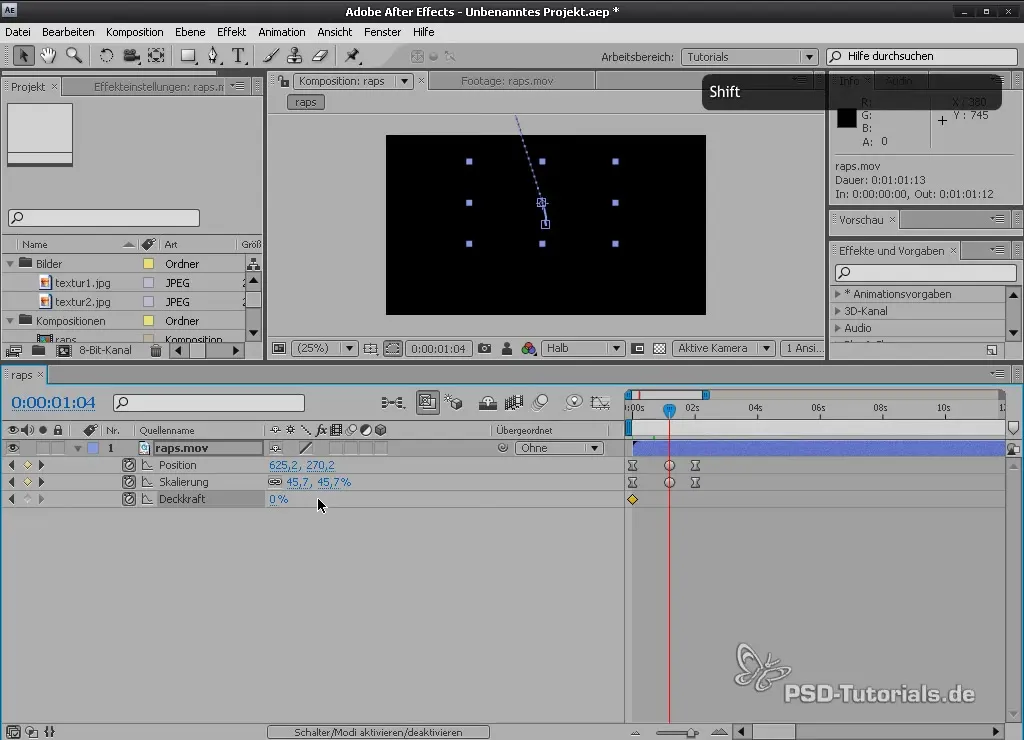
Tämä tekniikka on erittäin tehokas ja voi antaa animaatiollesi tarvittavaa hienostuneisuutta.
Yhteenveto – Animaation perusteet After Effectsissa: Käytä keyframeja tehokkaasti
Tässä oppaassa olet oppinut animaation peruskäsitteet After Effectsissa. Tiedät nyt, miten voit asettaa keyframeja, muuttaa niiden interpolaatioita ja animointi useita parametreja samanaikaisesti. Nämä taidot ovat tärkeitä houkuttelevien animaatioiden luomiseksi.
Usein kysytyt kysymykset
A mitä ovat keyframeit After Effectsissa?Keyframeit ovat merkkejä, jotka määrittävät animaation alun ja lopun, ja ne asettavat arvot eri ominaisuuksille, kuten sijainnille, skaalaamiselle, kiertämiselle ja läpinäkyvyydelle.
Kuinka voin muuttaa keyframejen interpolaatioita?Voit muuttaa keyframejen interpolaatioita napsauttamalla hiiren oikealla keyframea ja valitsemalla "Keyframe-avaruus" > "Easy Ease".
A mitä on RAM-esikatselu?RAM-esikatselu on ominaisuus After Effectsissa, joka sallii sinun tarkastella animaatioitasi reaaliaikaisesti ennen niiden lopullista renderöintiä.
Kuinka asetat useita parametreja samanaikaisesti After Effectsissa?Voit asettaa useita parametreja painamalla Shift-näppäintä ja napsauttamalla vastaavia stoppikelloja tukipisteelle, skaalaamiselle ja sijainnille.


